Hay varias formas de acceder al Portafirmas, bien mediante un acceso directo que nos hayan colocado en nuestro escritorio, o bien mediante un enlace que tengamos en los favoritos o marcadores de nuestro navegador. En todos los casos se reduce a entrar a una dirección similar a la siguiente:
http://servidordeaplicaciones/pfirmav3
Si desconocemos cómo entrar debemos preguntar a los administradores del sistema que nos facilitarán la dirección correcta para entrar a la aplicación.
Una vez accedamos al sistema será necesario autenticarse en el mismo bien a través de usuario y clave LDAP o mediante certificado digital. Si el sistema esta integrado con el sistema Single Sign On esta autenticación es automática.
Para autenticar con certificado digital es necesario tener instalado un cliente válido. El cliente varía en función del dispositivo desde el que se accede a Portafirmas, si se hace desde un dispositivo compatible con Autofirma, desde un dispositivo iOS (iPhone, iPad, iPod) o desde un dispositivo Android.
Una vez instalado el cliente, pulsaremos el botón Acceder mediante certificado para iniciar el proceso de autenticación, en el que se nos mostrará una ventana con los certificados que tengamos instalados. Seleccionando nuestro certificado y pulsando sobre Aceptar accederemos al sistema.
En caso de entrar por primera vez en el sistema, es posible que no tengamos los permisos suficientes para poder acceder a la aplicación, por lo que habría que ponerse en contacto con el administrador del sistema para que nos otorgue el perfil oportuno. Según la configuración de la aplicación es posible que al acceder por primera vez con certificado se ofrezca la posibilidad de dar de alta automáticamente al usuario o usuaria a partir de los datos obtenidos del certificado tal como se muestra en la siguiente captura:
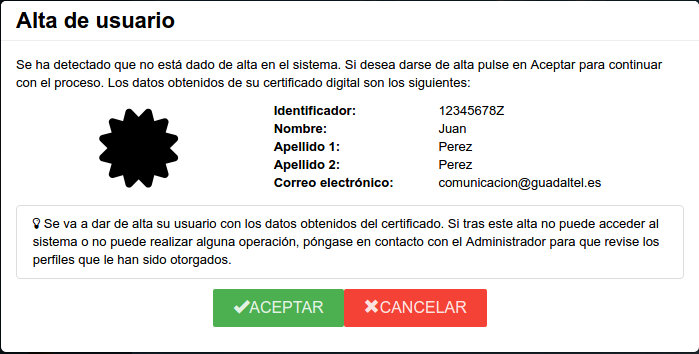
Alta automática de usuario
En Portafirmas, es posible activar un segundo factor de autenticación (2FA) en el inicio de sesión si el usuario lo desea. Para ello el usuario debe ir a la configuración de su usuario y editar sus correos. En este apartado podrá configurar uno de sus correos como mecanismo de 2FA, de esta forma al iniciar sesión en la aplicación, se le requerira un código de autenticación que el servidor habrá enviado a su correo electrónico definido, si el código es correcto podrá entrar en la aplicación.
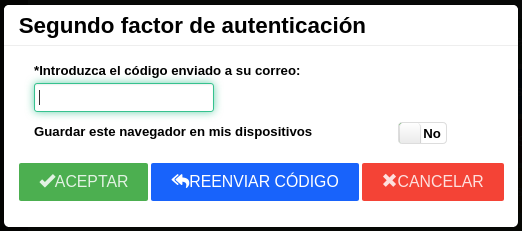
Segundo factor de autenticación
El usuario tendrá la posibilidad de reenviar ese correo(anulando así el código anterior) y de guardar el navegador que está utilizando como dispositivo confiable. De esta manera al volver a autenticarse en la aplicación no le pedirá este código de nuevo.